Win10錄制不了游戲提示“無可錄制內容”如何解決?現在,很多Win10系統用戶都會使用“Win+G”按鈕,打開系統自帶的視頻錄制軟件來錄制游戲視頻。不過,最近一些用戶反饋Win10系統自帶的視頻軟件無法使用且提示:無可錄制的內容,清完更多游戲後再試一次,這是怎麼回事呢?其實,該問題是由於系統混亂或者顯卡驅動未正確安裝導致的。下面小編給大家分享下解決方法。

步驟如下:
1、打開360安全衛士,點擊“更多”;
2、找到並點擊“驅動大師”;
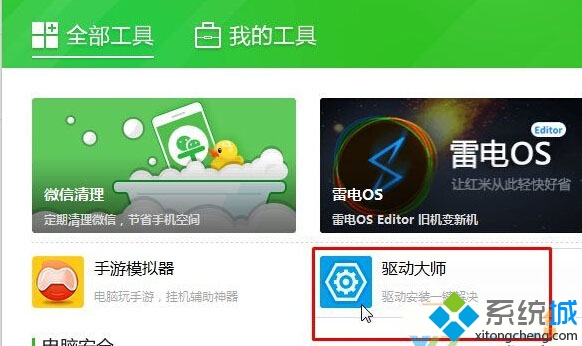
3、等待掃描,掃描完成後點擊一鍵安裝即可將顯卡驅動安裝完成,然後重啟計算機,若問題依舊,請往下看;
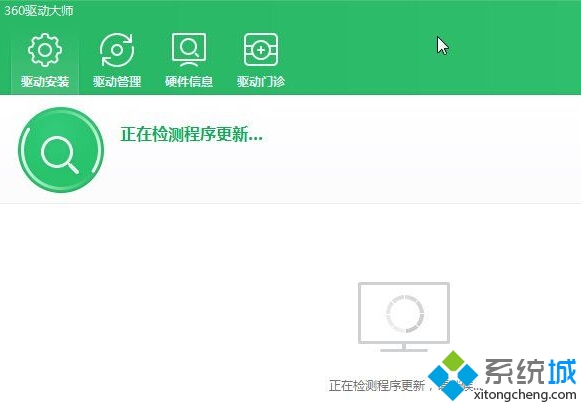
4、打開“Windows defender”,對系統進行全盤檢測並清理,清完完成後按提示重啟計算機即可使用錄制功能。
以上就是小編為大家介紹的Win10系統錄制不了游戲提示“無可錄制內容”問題的解決方法了。碰到類似情況的朋友,請按照上面的步驟操作一遍!